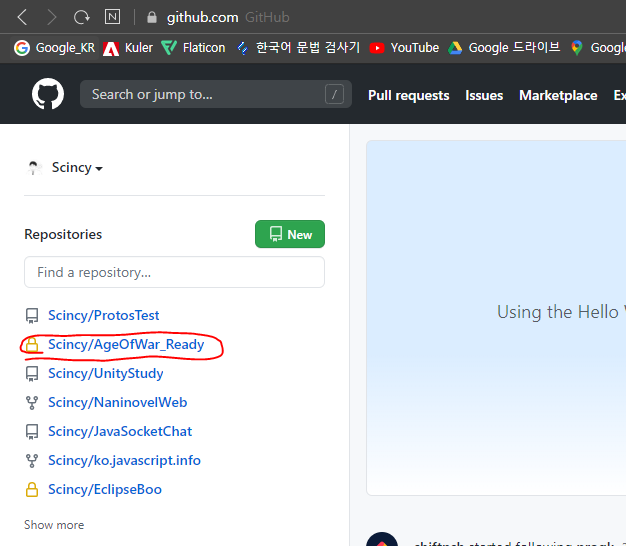처음 깃을 사용하면서 방황하게 되었는데, 자꾸 잊어버리는 것 같아 여기에 써둬 본다.
필요 요소
- 저장할 폴더 위치를 알고 있을 것
- Github desktop을 설치할 것 (git bash로도 할 수 있지만 잘 모르기도 하고.. 직관적이지 않고 않아서 패스)
- Github ID (Github에 올리는 내용이므로 필수! Github Desktop을 설치하면서 로그인을 하면 됨.)
하는 방법
Github desktop을 처음 설치 후 로그인하면 아래 처럼 보이고,
처음 Git을 사용하면 여기서 뭘 해야 할 지 전혀 모를 것이다.
작업에 처음부터 git repo를 만들고 진행했으면 별 문제가 없었겠지만, 이 글을 보러 온 사람들은 작업 중에 git을 써보려 했다가 막힌 사람들일 것이기 때문에…

File -> Add local Repository (Ctrl + O)를 눌러준다


Choose를 눌러서 내 프로젝트 파일들이 위치한 최상위 폴더를 선택해주자

추가할 폴더가 비어 있는 폴더가 아니면 아래와 같이 새로 repo를 생성할지 물어볼 것인데, 파란색 글씨를 눌러주면 된다.

그러면 이제 거의 다 끝났다.
Name에는 Github에 저장할 repo의 이름을 적어 주면 되고, Description에는 이 repo에 대한 설명을 적어 주면 된다.
initialize this repository… 부분에 체크해주고 본인 프로젝트에 맞게 Git ignore을 설정해 주자.
Git ignore 설정은 캐쉬나 임시 파일 같은 여러 사람과 작업할 때 불필요하게 차지하는 부분을 Git에 업로드될 때 무시하도록 할 수 있다.
내 영우엔 Unity 프로젝트를 올릴 것이기 때문에 Git ignore를 Unity로 설정해 두었다.


Create repository를 누르면 자동으로 생성이 되고, github에 올릴 준비를 마치게 되었다.
만약에 업로드할 폴더에 이미지나 영상, 음원 같은 용량이 큰 파일이 있으면 Git LFS를 설정할건지 물어볼 건데, yes를 눌러주면 된다.
Publish repository를 눌러서, Git에 로컬 저장소를 업로드하면 된다.


이제 Github로 가보면 아래처럼 올라간 것을 볼 수 있다.

'개발 > Git' 카테고리의 다른 글
| Git 저장소 변경 로그 삭제 없이 파일 옮기기(git mv) (1) | 2023.01.15 |
|---|